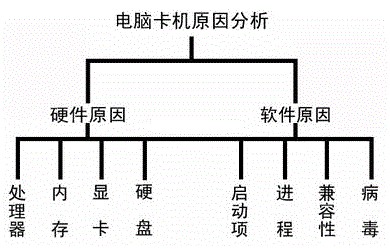每次电脑一开机,就会卡,这时我们不得不被迫去喝一会茶再来碰电脑;电脑装好多软件,也会卡,这时我们不得不被迫去卸载一些没用的软围泠惶底件;这同样的问题我们都遇到过,但是,谁有解决过呢?电脑卡爆了该如何解决呢,很多人都说去重装系统,可是装系统好麻烦哦,那就换个简单方法吧:1.卸载不需要的程序;2.清理系统缓存,删除垃圾文件;3.还有最后的重要一步:整理磁盘碎片。完成上面的操作步骤后重启计算机,计算机性能就很明显:性能已得到提升。爱信不信,试了再说吧O(∩_∩)O~。

工具/原料
默认电脑Windows 7
启用任务管理器
1、如果程序没有响应,电脑卡的时候,点击关间糈尢各闭退出不行,就可以试试依次按下键盘组合键:‘Ctrl’+‘Shift’+Esc‘ 即可启动任务管理器(电脑卡的时候,可能响应慢,请耐心等待就是);如下图所示,在应用程序框,选中一个不需要运行的应用程序,点击‘结束任务’即可强行关闭后台程序,释放运行内存空间。

清理系统缓存垃圾
1、电脑安装的一般杀毒软件都自带有垃圾文件清理程序,你可以用它;当然,你还可以用系统自带的垃圾清理程序,在电脑桌面开始,打开控制面板,找到‘性能信息和工具’选项(如果找不到,就把查看方式设为:小图标,或者通过在‘我的电脑’,查看‘系统属性’),点击后,如下图所示,点击‘打开磁盘清理’

2、在磁盘清理对话框,选择‘当前系统C分区’,点击‘确定’即可

3、这里,请选择要清理的项目,推荐全部选择,当然,如果你觉得其中有重要的信息保留就不选,清理完成按要求重启电脑即可。
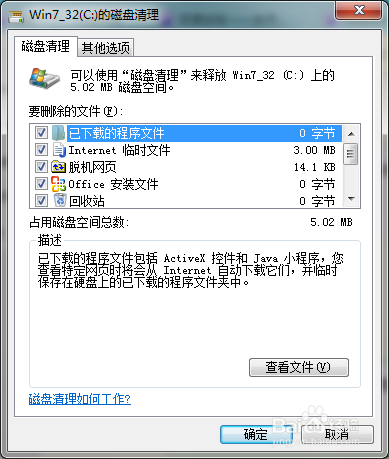

磁盘碎片整理
1、返回到’性能信息和工具‘对话框中,点击’高级工具‘,如下图所示,点击’打开磁盘碎片整理程序’
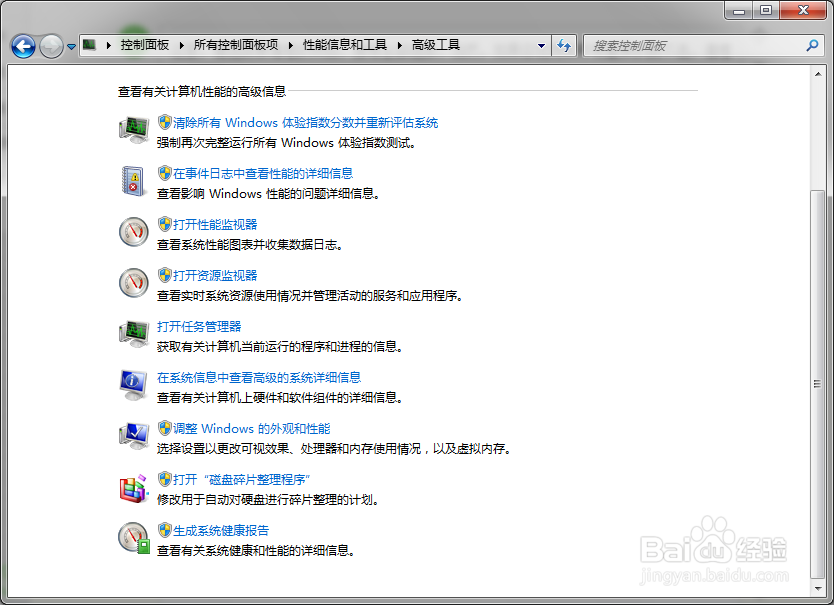
2、在’性能信息和工具‘对话框中,选择‘系统C分区’,点击分析完成后,‘碎片整理’即可。(如果进度下显示‘0%’,而且长时间不动,这时可以点击‘关闭’退出)

3、此程序运行需要很长时间,分三步骤:分析→碎片整理→合并,推荐在不操作计算机的情况下使用‘碎片整理程序’,重羌瑗朴膂启电脑后,你观察下计算机开机后桌面加载速度是否变快?打开一个浏览器或QQ时响应是不是很快?和之前的电脑系统体验相比,很爽不?如果你的回答都是YESYESYES,那么,小编恭喜你了!
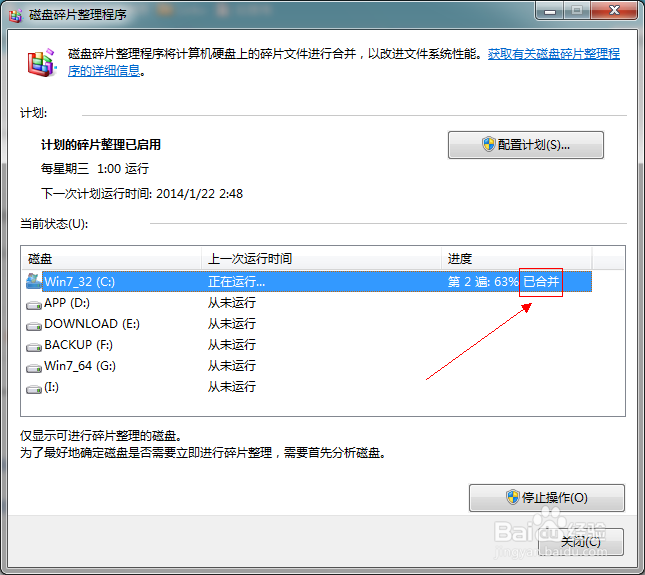
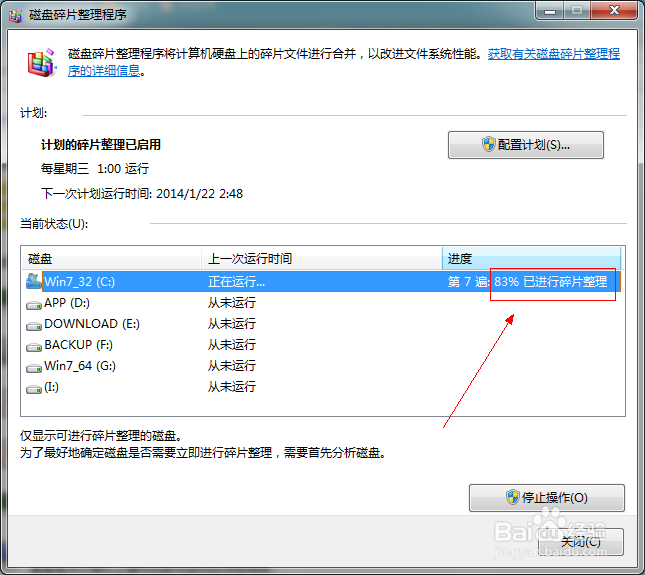
电脑卡机
1、如果上面的方法还是解决不了问题,那么就请参考下面的卡机分析图,希望可以帮到你。当然,小编在以后会更新经验的,敬请关注,谢谢!